pdf在线压缩怎么弄?分享pdf压缩的3种方法
pdf在线压缩怎么弄?在数字化办公日益盛行的今天,PDF文件因其跨平台、不易修改的特性而广受欢迎。然而,随着文件内容的丰富和多媒体元素的增加,PDF文件体积逐渐增大,不仅占用存储空间,而且在网络传输时也会变得缓慢。因此,在本文中,我们将分享三种便捷的PDF压缩方法,帮助大家轻松应对大文件带来的挑战。

方法一:使用在线PDF压缩工具
在线PDF压缩工具因其无需安装、操作简便而备受青睐。以下是使用迅捷压缩在线网站的一般步骤:
1.使用浏览器进入在线网站,在页面中找到【PDF压缩】功能,点击即可进入对应的操作页面。
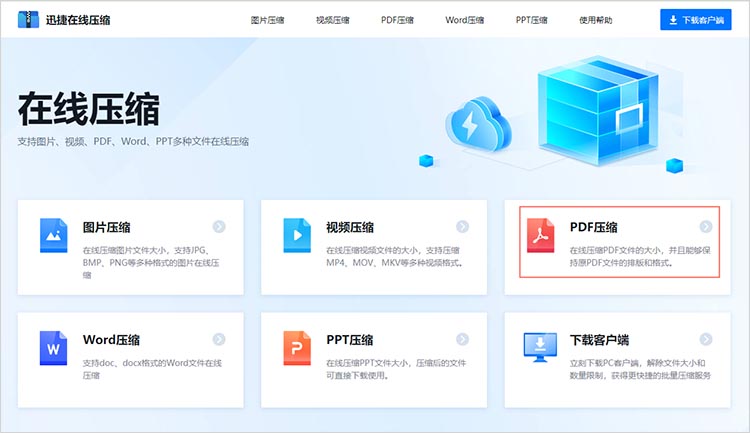
2.根据自身的需求,选择合适的压缩模式。点击【选择PDF】按钮,选择需要进行压缩的文件上传。
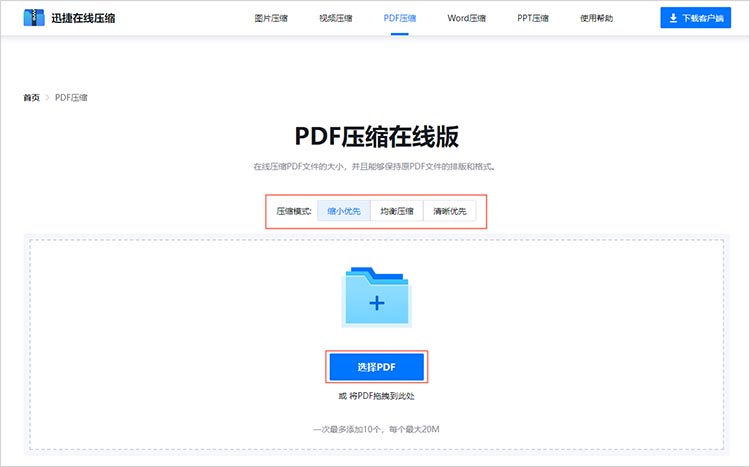
3.文件上传后网站会自动开始运行,耐心等待压缩完成即可。压缩完成后,网站会展示压缩后的文件大小,以及压缩幅度,点击【下载】保存压缩结果。
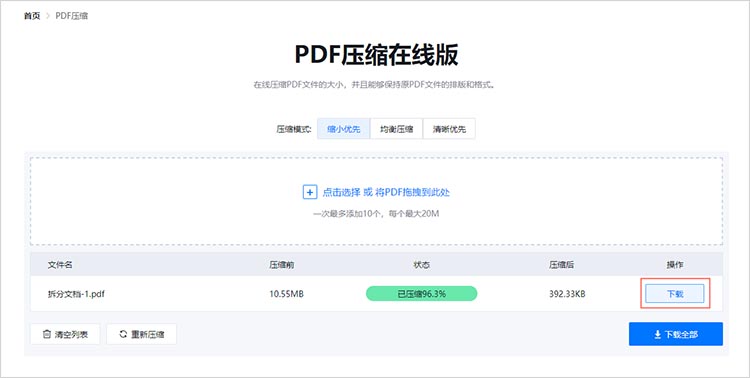
迅捷压缩在线网站采用了高效的无损压缩技术,能够大幅度压缩PDF文件的大小,同时保持文件内容的清晰度和原有排版效果。这意味着在压缩过程中,无需担心文件质量受损或格式改变。
方法二:使用PDF转换软件内置压缩功能
许多PDF转换软件都内置了压缩功能,我们可以在转换文档格式的同时进行压缩操作。以下是使用迅捷PDF转换器内置压缩功能的一般步骤:
1.打开软件,找到【PDF操作】-【PDF压缩】功能,点击【添加文件】按钮上传需要压缩处理的文件。
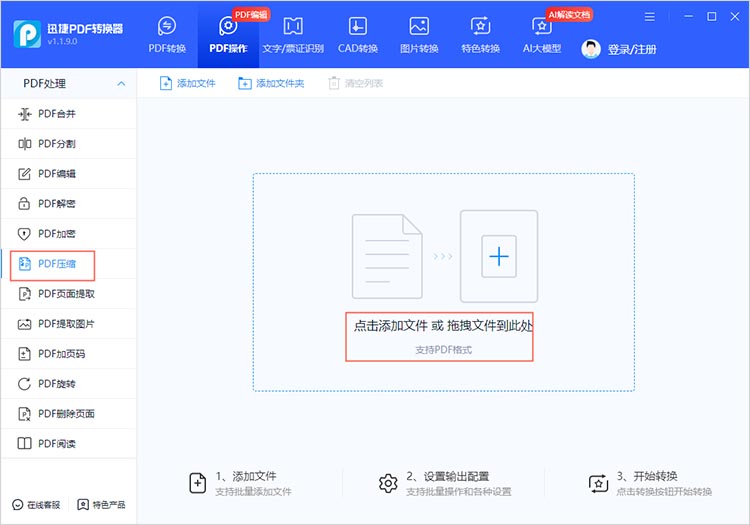
2.完成文件上传后,选择需要压缩的页码、压缩模式和保存位置。点击【开始压缩】,耐心等待软件完成压缩。
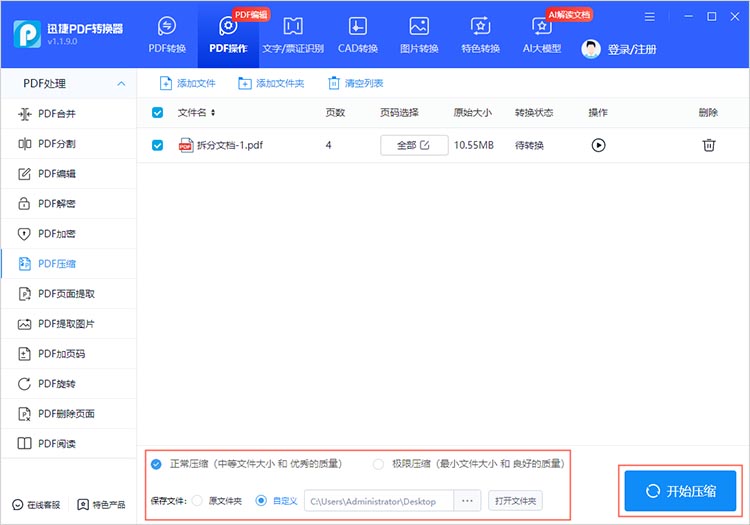
由于采用了高效的压缩算法和优化的处理流程,迅捷PDF转换器能够在短时间内完成压缩任务,并快速提供压缩后的文件供用户查看使用。
方法三:使用专业的PDF压缩工具
除了在线工具和PDF转换软件外,还有一些专业的PDF压缩工具也值得一试。这些工具通常具有更多的自定义选项和更高的压缩效率。以下是使用迅捷压缩工具的一般步骤:
1.在软件中找到【PDF压缩】功能,点击进入,导入待压缩的PDF文件。
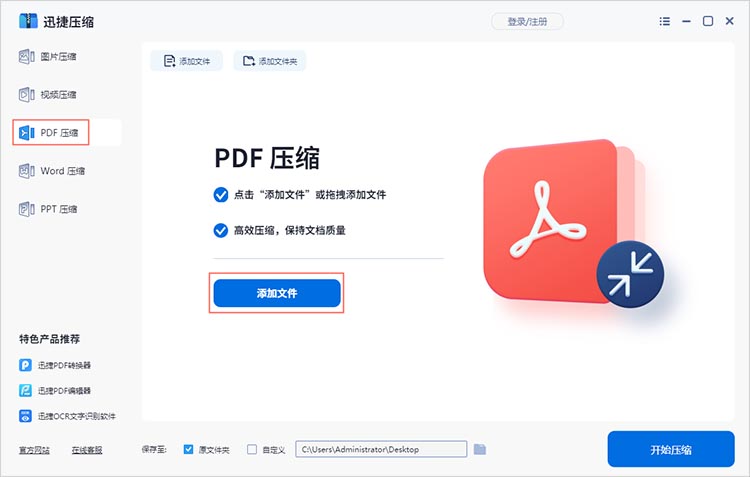
2.和上述几种压缩方法相似,需要对压缩设置和保存位置进行调整,随后点击【开始压缩】。
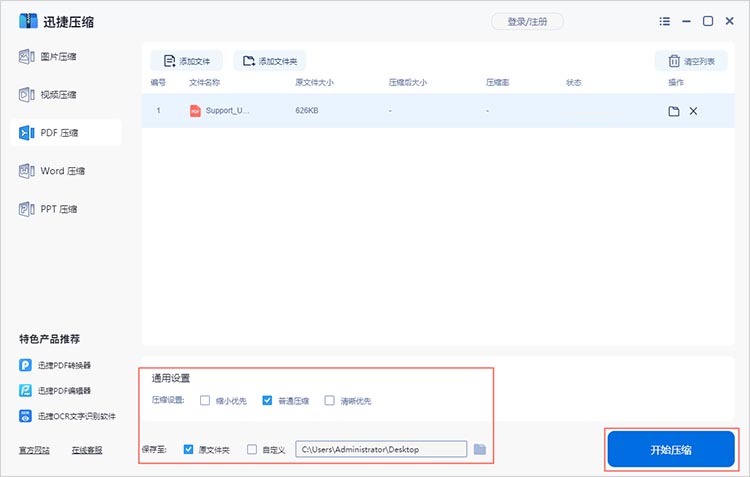
无论是使用哪种方法,都可以轻松实现PDF文件的在线压缩。小伙伴们可以根据自己的需求和习惯选择适合自己的方法进行操作。希望本文的介绍能够帮助到大家。
相关文章
如何缩小pdf文件的大小?3种方法助你提升文档传输效率
如何缩小pdf文件的大小?在数字化办公日益盛行的今天,PDF文件因其跨平台兼容性和格式稳定性而广受青睐。然而,高清图片、复杂布局和丰富内容往往导致PDF文件体积庞大,给文档传输和分享带来不便。无论是通过电子邮件发送,还是在云端平台上共享,大体积的PDF都可能成为效率提升的绊脚石。接下来,本文将介绍三种简单实用的PDF压缩技巧,助你轻松优化PDF文件,提升文档传输效率。
怎么压缩pdf的大小?四个常用方法一览
怎么压缩pdf的大小?在现代数字化的办公环境中,PDF已成为一种广泛使用的文件格式。无论是分享报告、发送简历,还是归档文档,PDF的使用都不可或缺。然而,文件的大小往往会造成传输和存储上的不便,如何有效压缩PDF的大小成为了一个重要的问题。本文将为大家介绍四种常用的PDF压缩方法,这些方法简单易学,无需复杂的技术背景,即可帮助你轻松解决PDF文件过大的问题。
pdf如何压缩文件大小?4种方法轻松减小文件体积
pdf如何压缩文件大小?随着数字化信息的迅速增长,PDF文件已成为我们日常工作和学习中不可或缺的一部分。然而,这些文件有时因为图像质量、内容复杂性等原因而变得体积庞大,导致存储和传输的困难。因此,掌握如何有效压缩PDF文件大小,成为了一个重要的技能。本文将介绍四种方法,帮助读者轻松完成PDF压缩,使其更易于管理和共享。
五款照片压缩工具,轻松搞定大文件烦恼
在数字化时代,照片已成为我们记录生活、分享瞬间的重要方式。然而,随着相机像素的不断提高,照片的文件大小也越来越大,给存储、传输和分享带来了诸多不便。面对这些大文件,我们该如何应对?本文将为大家介绍五款照片压缩工具,助你轻松搞定大文件烦恼。这些工具各有千秋,希望能够满足你在不同场景下的需求。
pdf文件怎么压缩文件大小?掌握这五个技巧提升工作效率
pdf文件怎么压缩文件大小?在日常工作与学习中,PDF文件因其格式稳定、兼容性强等优点被广泛使用。然而,PDF文件有时会因内容丰富而变得过大,给存储、传输带来诸多不便。掌握有效的PDF压缩技巧,不仅能节省空间,还能提升工作效率。本文将详细介绍五种实用的PDF压缩方法,帮助你轻松应对文件大小问题。

 ”
” ”在浏览器中打开。
”在浏览器中打开。

